ログファイル
ログファイルには、発生したすべての重要なプログラムイベントに関する情報が格納され、検査結果や検出された脅威などの概要が表示されます。ログは、システムの分析、ウイルスの検出、およびトラブルシューティングで重要なツールとして使用されます。ログへの記録はバックグラウンドでアクティブに実行され、ユーザーの操作を必要としません。情報は、ログの詳細レベルに関する現在の設定に基づいて記録されます。ESET Server Securityから直接テキストメッセージとログを表示できます。
ドロップダウンメニューから目的のログタイプを選択します。次のログを使用できます。
検出
ウイルスログには、ESET Server Securityのモジュールにより検知されたマルウェアについての詳細情報が記録されています。この情報には、検出時刻、侵入物の名前、場所、実行されたアクション、侵入物の検出時にログインしていたユーザーの名前が含まれます。
ログエントリーをダブルクリックすると、その詳細が別のウィンドウに表示されます。必要に応じて、検出除外を作成できます。ログレコード(検出)を右クリックして、除外の作成をクリックします。除外ウィザードと定義された条件が開きます。除外されたファイルの横に検出の名前が表示されている場合は、特定の検出でのみファイルが除外されることを意味します。そのファイルが後から他のマルウェアで感染した場合は、検出されます。
イベント
イベントログには、ESET Server Securityによって実行されたすべての重要なアクションが記録されます。イベントログには、プログラムで発生したイベントやエラーに関する情報が格納されます。システム管理者およびユーザーが問題を解決するように設計されています。多くの場合、ここで見つかる情報は、プログラムで発生した問題の解決法の検出に役立ちます。
コンピュータの検査
すべての検査結果はこのウィンドウに表示されます。各行は、個々のコンピュータ制御に対応します。エントリーをダブルクリックすると、それぞれの検査結果の詳細が表示されます。
ブロックされたファイル
ブロックされ、アクセスできないファイルのレコードが含まれます。このプロトコルは、ファイルをブロックした理由とソースモジュール、ファイルを実行したアプリケーションとユーザーを示します。
送信されたファイル
ファイルクラウドベース保護、ESET LiveGuard Advanced、およびESET LiveGrid®のレコードが含まれます。
監査ログ
設定および保護状態に変更の記録を含め、後から参照できるようにスナップショットを作成します。設定変更の任意のレコードを右クリックし、コンテキストメニューから表示をクリックすると、実行された変更に関する詳細情報が表示されます。前の設定に戻すには、復元を選択します。すべて削除をクリックすると、ログレコードを削除できます。監査ログを有効にする場合は、詳細設定 > ツール > ログファイル > 監査ログに移動します。
HIPS
記録対象としてマークされた特定のルールのレコードが示されます。このプロトコルは、操作を呼び出したアプリケーション、結果(ルールが許可されたのか禁止されたのか)、および作成されたルール名を表示します。
ネットワーク保護
ボットネット保護およびIDS(ネットワーク攻撃保護)によってブロックされたファイルのレコードが含まれます。
フィルタリングされたWebサイト
Webアクセス保護でブロックされたWebサイトの一覧です。これらのログでは、特定のWebサイトへの接続を開いた時間、URL、ユーザー、およびアプリケーションを確認できます。
デバイスコントロール
コンピュータに接続されたリムーバブルメディアまたはデバイスの記録が含まれます。個別のデバイスコントロールルールが設定されているデバイスのみがログファイルに記録されます。接続されているデバイスとルールが一致しない場合には、接続されているデバイスのログエントリは作成されません。ここで、デバイスタイプ、シリアル番号、ベンダー名、メディアのサイズ(ある場合)などの詳細情報も確認できます。
Hyper-V検査
Hyper-V検査結果のリストが含まれます。エントリーをダブルクリックすると、それぞれの検査結果の詳細が表示されます。
OneDrive検査
OneDrive検査結果のリストが含まれます。
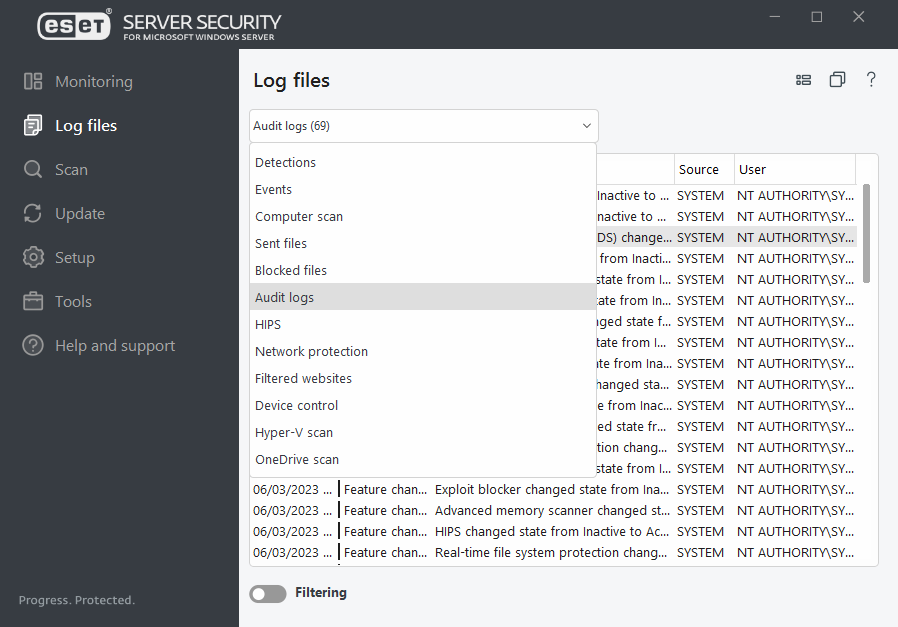
コンテキストメニュー(右クリック)では、選択したログレコードに対する処理を選択できます。
アクション |
使用方法 |
ショートカット |
参照 |
|---|---|---|---|
表示 |
新しいウィンドウで選択したログに関する詳細を表示します(ダブルクリックと同じ)。 |
|
|
同じレコードのフィルタリング |
これは、選択したものと同じタイプのレコードのみを表示する、ログフィルタリングをアクティブ化します。 |
Ctrl + Shift + F |
|
フィルタ... |
このオプションをクリックすると、 ログのフィルタリング ウィンドウでは、特定のログエントリのフィルタ条件を定義することができます。 |
|
|
フィルタを有効にする |
フィルタ設定を有効にします。最初にフィルタリングをアクティブ化するときには、設定を定義する必要があります。 |
|
|
フィルタを無効にする |
フィルタリングをオフにします(下にあるスイッチのクリックと同じ)。 |
|
|
コピー |
選択/強調表示されたレコードに関する情報をクリップボードにコピーします。 |
Ctrl + C |
|
すべてコピー |
ウィンドウにあるすべてのレコードに関する情報をコピーします。 |
|
|
削除 |
選択/強調表示されたレコードを削除します。このアクションには、管理者権限が必要です。 |
Del |
|
すべて削除 |
ウィンドウにあるすべてのレコードを削除します。このアクションには、管理者権限が必要です。 |
|
|
エクスポート... |
選択/強調表示されたレコードに関する情報をXMLファイルにエクスポートします。 |
|
|
すべてエクスポート... |
ウィンドウのすべての情報をXMLファイルにエクスポートします。 |
|
|
検索... |
ログを検索 ウィンドウを開き、検索条件を定義することができます。検索機能を使用し、フィルタリングがオンのときにも特定のレコードを検索できます。 |
Ctrl + F |
|
次を検索 |
定義した検索の次の出現を検索します。 |
F3 |
|
前を検索 |
以前の出現を検索します。 |
Shift + F3 |
|
除外の作成 |
検出名、パス、ハッシュを使用してオブジェクトを駆除から除外します。 |
|